Se il volume del tuo telefono Android è troppo basso o l’audio è completamente disattivato, puoi provare diversi modi per migliora il suono del tuo Android. Potrebbero esserci alcuni motivi per cui l’audio sul tuo telefono Android non funziona correttamente.
Nota: le istruzioni in questo articolo si applicano ai telefoni con Android 7.0 (Torrone) o più alto. Tutti i passaggi sono gli stessi, indipendentemente dal tuo operatore telefonico o da chi ha realizzato il tuo telefono.
Cause di problemi con il volume del tuo telefono Android
Diversi problemi possono causare problemi con gli altoparlanti dei telefoni Android:
- Il telefono è connesso tramite Bluetooth a un altro dispositivo che riproduce l’audio.
- In background viene eseguita un’applicazione che controlla il volume complessivo.
- La modalità Non disturbare è attivata.
- Ci sono problemi hardware con gli altoparlanti o le cuffie.
Se il volume del tuo telefono è ancora troppo basso dopo aver escluso i problemi di cui sopra, ci sono app di amplificazione del suono ed equalizzazione che puoi provare a migliorare le prestazioni audio del tuo dispositivo.
Come migliorare il suono del tuo Android
Per assicurarti che il volume del telefono funzioni correttamente:
01. Disattiva la modalità non disturbare. Oltre a disattivare la suoneria, Do Not Disturb disattiva anche il volume degli altoparlanti e delle cuffie. Per disabilitarlo:
- Apri le impostazioni del telefono e tocca Suono e vibrazione.
- Se la funzione Non disturbare è attiva, tocca l’interruttore a levetta per disattivarla.
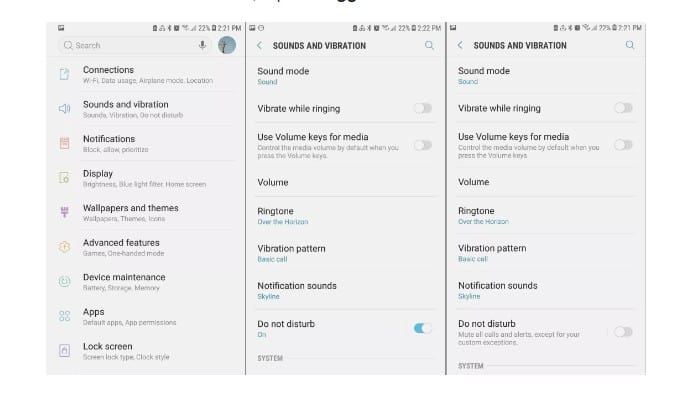
02. Disattiva il Bluetooth. Per sganciare il telefono dai dispositivi Bluetooth, scorri verso il basso per visualizzare Impostazioni rapide, quindi tocca l’icona Bluetooth in modo che diventi grigia.
Nota: puoi anche disabilitare il Bluetooth andando su Impostazioni> Connessioni e disattivando l’interruttore accanto a Bluetooth.
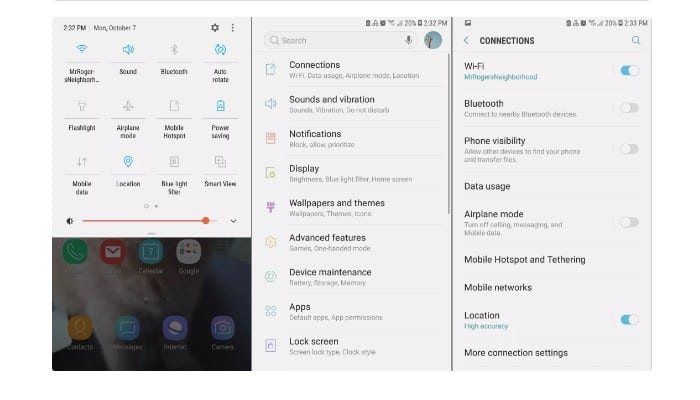
03. Rispolvera i tuoi altoparlanti esterni. Se i tuoi altoparlanti non suonano come prima, prova a pulirli. L’aria compressa funziona meglio se ce l’hai, ma può andare bene anche una spazzola pulita.
04. Rimuovi la lanugine dalla presa delle cuffie. La lanugine può impigliarsi nella presa delle cuffie e diventare ancora più compatta quando viene collegata. Puoi usare un ago da cucito o uno spillo per infilare dentro e fuori i pelucchi.
05. Prova le tue cuffie per vedere se sono in cortocircuito. Se le cuffie sono piuttosto vecchie, sono molto usurate, attorcigliate in alcuni punti a causa di ripetuti rotolamenti e srotolamenti o sono state bagnate più di un paio di volte, è più probabile che si siano consumate piuttosto che avere un cortocircuito. Prova un altro paio di cuffie e vedi se il suono ritorna.
06. Regola il suono con un’app equalizzatore. Se l’audio è solo debole piuttosto che completamente frustrato, potrebbe essere il momento di regolarlo con un’app equalizzatore, che ti consente di modificare i livelli di intensità di determinate frequenze sonore nell’audio proveniente dagli altoparlanti o dalle cuffie. Questa è la soluzione migliore se il suono è sbilanciato e devi solo amplificare determinate frequenze, ad esempio se devi compensare le gamme uditive danneggiate o se hai un rumore di fondo distorto che devi tagliare.
Se non sei sicuro di quali impostazioni effettuare, l’applicazione Neutralizer di Javeo Software. Piuttosto che lasciare le impostazioni all’utente, il Neutralizer esegue una diagnostica per determinare quali frequenze devono essere aumentate e quali devono essere diminuite. Per equalizzare il suono del telefono:
- Apri l’app Neutralizer e tocca l’icona Più (+) in basso a destra nella schermata principale. Ti verrà chiesto di dare un nome al tuo profilo sonoro.
- Da qui, il Neutralizer riprodurrà un tono che puoi manipolare in intensità usando il quadrante circolare nella parte inferiore dello schermo. Una volta impostato nel punto in cui si sente a malapena il tono, toccare la freccia in basso a destra del grafico e fare lo stesso per il tono successivo. Dopo averlo fatto per tutti i toni, tocca il segno di spunta nell’angolo in alto a destra per salvare le impostazioni.
- Attiva l’interruttore in alto a destra del tuo profilo per abilitare il tuo paesaggio sonoro personalizzato.
Scarica Neutralizer dal Play Store.
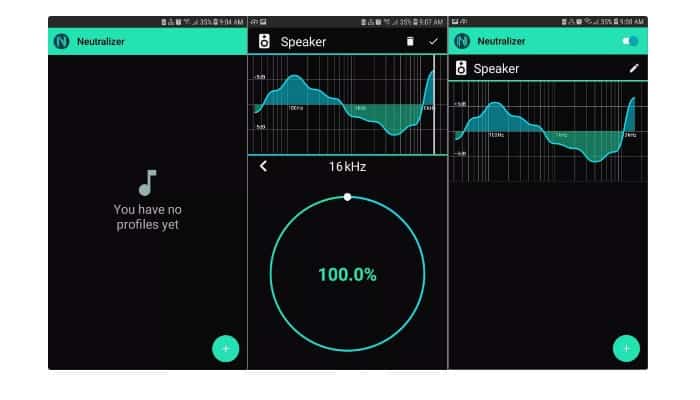
07. Usa un’app per aumentare il volume. Molte applicazioni di equalizzazione, come Equalizer FX, consentono di aumentare il volume complessivo del telefono. All’avvio, l’applicazione presenta un profilo predefinito che è possibile modificare. Per alzare il volume, vai alla scheda Effetti, imposta l’ottimizzazione del volume su On e sposta il dispositivo di scorrimento verso destra finché non sei soddisfatto.
Scarica Equalizer FX dal Play Store.
ConsiglioNota: affinché questo o altri equalizzatori funzionino, potrebbe essere necessario disabilitare l’equalizzatore integrato di Android nelle impostazioni dell’app e delle notifiche.
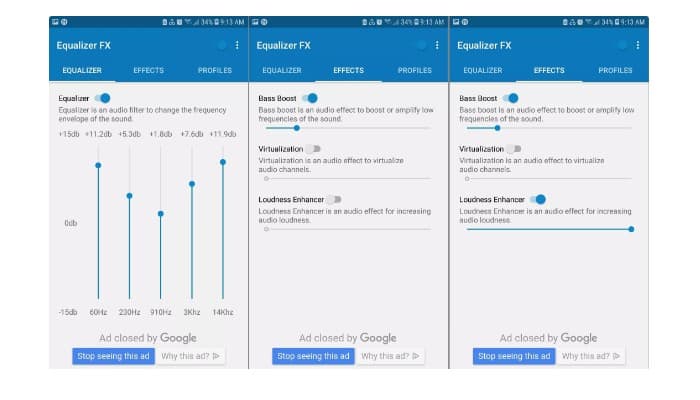
08. Regola il volume per evitare che il bilanciere del volume si rompa. Se l’audio non è disattivato e non riesci ancora a regolare il volume, potrebbe essere dovuto a un malfunzionamento del bilanciere del volume, l’unico pulsante hardware del volume su e giù sul lato del telefono che oscilla avanti e indietro. . Ciò potrebbe essere dovuto alla polvere o allo sporco che si accumula sotto il pulsante a bilanciere e impedisce che venga premuto, oppure la connessione tra il bilanciere e altro hardware potrebbe essere stata interrotta.
Per aumentare il volume senza utilizzare il bilanciere, accedi alle tue impostazioni e vai su Suono e vibrazione> Volume, quindi trascina il dispositivo di scorrimento Volume multimediale verso destra.
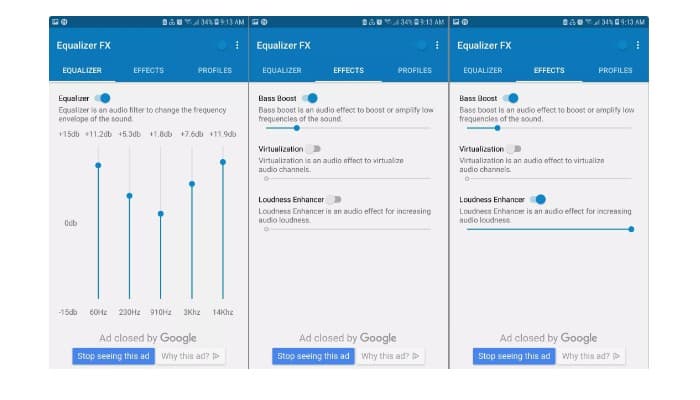
09. Chiudi qualsiasi applicazione di lettore audio aperta. Alcune applicazioni che riproducono audio e/o video hanno le proprie impostazioni di volume specifiche per l’applicazione, che possono alterare il volume del sistema durante l’esecuzione in background. I colpevoli più comuni sono le app mal configurate o equalizzate per i bug. Poiché sono progettati per avere la precedenza sul volume di sistema, possono sopprimere il volume se configurati in modo errato. Per chiuderli, carica le app aperte e spostale da parte.
Consiglio: se sospetti che le app siano ancora in esecuzione in background, prova a riavviare il dispositivo.







